Was wäre eine Excel-Tabelle ohne Summen und Zwischenergebnisse? Egal, ob eine Umsatzanalyse nach Monaten, Quartalen oder Verkaufsgebieten gruppiert ist, oder ob es sich um eine Auswertung von Wahlergebnissen in den verschiedenen Stimmkreisen handelt:
Sobald Zahlen nach bestimmten Merkmalen gruppiert sind, kommt immer die Frage nach entsprechenden Zwischenergebnissen auf. Eine manuelle Aufsummierung ist insbesondere bei großen Tabellen nicht nur zeitaufwändig, sondern auch sehr fehleranfällig.
Excel bietet dafür mit der Funktion TEILERGEBNIS eine schöne Lösung.
Und so geht’s:
Als Beispiel dient mir wieder die Tabelle aller Millionenstädte, die ich schon im Artikel zu den Sortierfunktionen verwendet habe. Wichtig an dieser Stelle: Die Liste muss nach dem Kriterium sortiert sein, für das ich meine Teilergebnisse ermitteln möchte! In meinem Beispiel habe ich daher meine Städteliste nach Kontinent und Land sortiert.
Teilergebnis
Wir stellen die aktive Zelle irgendwo in meine Datentabelle und klicken dann im Menü „Daten“ auf die Schaltfläche „Teilergebnis“:
Im folgenden Fenster gibt es dann einige wichtige Optionen, die Excel oftmals schon richtig setzt. Los geht es mit dem Feld, nach dem ich gruppieren bzw. für das ich meine Teilergebnisse berechnen möchte. Da ich in meinem Beispiel nach jedem Kontinent eine Zwischensumme der Bevölkerungszahlen haben möchte, wähle ich im Feld „Unter Verwendung von“ den Eintrag „Summe“ aus und setze den Haken vor „Einwohner“. Denn für dieses Feld sollen ja die Summen gebildet werden:
Den Haken „Vorhandene Teilergebnisse ersetzen“ kann ich hier angewählt lassen. Und da meine Summen am Ende eines jeden Kontinents stehen sollen, markiere ich noch die Option „Ergebnisse unterhalb der Daten anzeigen“. Und so sieht meine Tabelle jetzt aus:
Excel hat also nach jedem Kontinent eine Zwischensumme eingefügt. Links oben sieht man für jede der jetzt existierenden drei Ebenen eine kleine Schaltfläche. Mit einem Klick auf die „2“ werden die Länder-Details ausgeblendet, so dass nur noch die Ebene der Kontinente angezeigt wird:
Außerdem sieht man, dass Excel auch eine Gesamtsumme eingefügt hat, welche der Ebene 1 entspricht. Über die Pluszeichen lassen sich die Details zu den einzelnen Kontinenten wieder einblenden.
Geschachtelte Teilergebnisse
Nun möchte ich eine weitere Ebene mit den Zwischensummen für jedes Land innerhalb der Kontinente einfügen. Dazu rufe ich noch einmal die Schaltfläche „Teilergebnis“ auf und gebe meine geänderten Kriterien an. Wichtig: Da ich meine Teilergebnisse für die Kontinente natürlich behalten möchte, muss ich die Option „Vorhandene Teilergebnisse ersetzen“ unbedingt deaktivieren!
Und damit gibt es in meiner Tabelle eine vierte Ebene mit den Zwischensummen eines jeden Landes. Und danach das Ergebnis für den jeweiligen Kontinent:
Entfernen kann man die Teilergebnisse bei Bedarf ganz einfach über die Schaltfläche „Alle entfernen“ in der Teilergebnis-Maske:
Zusatz-Tipp
Wer sich seine Teilergebnisse genauer angesehen hat wird festgestellt haben, dass Excel eine gleichnamige Funktion eingefügt hat:
=TEILERGEBNIS(Funktion; Bereich)
Über den Parameter „Funktion“ lassen sich anstelle einer Summenfunktion auch noch andere Berechnungen anstellen, wie z.B. Minimum, Maximum oder Mittelwert:
Außerdem kann man festlegen, ob etwaige ausgeblendete Zeilen in die Berechnung einbezogen oder ignoriert werden sollen.
Und das Schöne an der TEILERGEBNIS-Funktion: Excel erkennt automatisch, wenn es geschachtelte Teilergebnisse gibt, so dass die Zwischensummen im Gesamtergebnis nicht doppelt gezählt werden.

P.S. Die Lösung ist immer einfach. Man muss sie nur finden.
(Alexander Solschenizyn)
P.P.S. Das Problem sitzt meistens vor dem Computer.


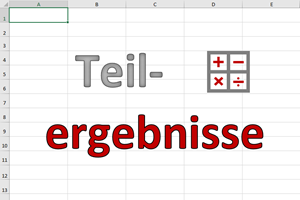
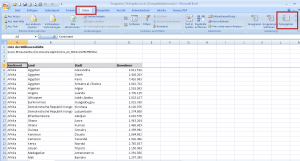
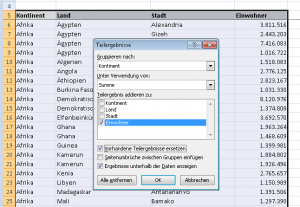
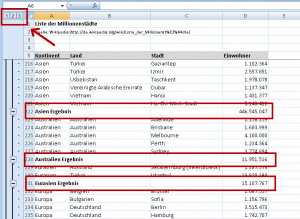
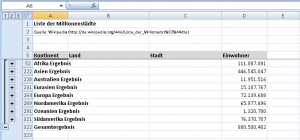
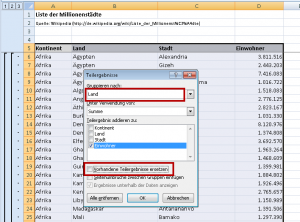
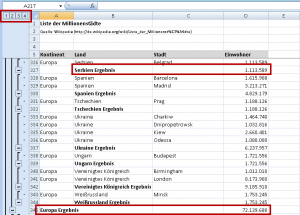
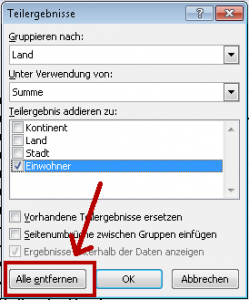
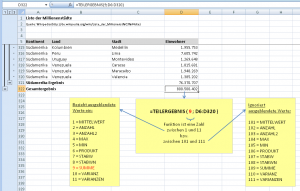




Pingback: AGGREGAT und TEILERGEBNIS im Zusammenspiel | Der Tabellen-Experte
…vielen Dank. Nach dem mein Kollege gestöhnt hatte, dass er für eine Liste nun 3 Stunden gebraucht hat und noch 3 von mir zu bearbeiten wären, hat mir dieser Tipp (von dem ich mir sicher war, dass es so etwas geben muss in Excel) den Tag gerettet!
Pingback: Excel-Quickies im September | Der Tabellen-Experte
Dankeschön! Die Lösung ist super einfach beschrieben!!!
Gern geschehen 🙂
Prima Erklärung, Danke! Sehr hilfreiche Funktion.
Ich würde aber gerne erreichen, das ein Teilergebnis mit Summe in meiner Tabelle nur dann erscheint, wenn es *mehrere* Zeilen zu einem Wert gibt, nicht aber wenn es nur eine Zeile zu einem Wert gibt. Gibt es dafür eine Lösung?
Hallo Peter,
nein, mit der Teilergebnisfunktion lässt sich so etwas leider nicht steuern.
Schöne Grüße,
Martin